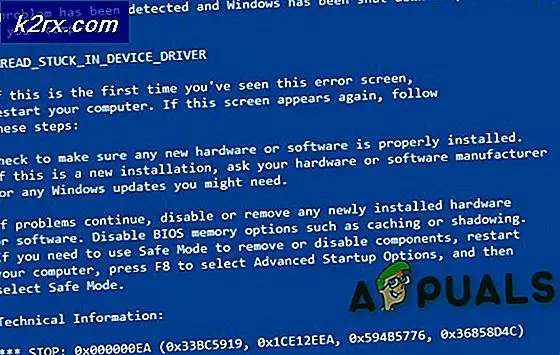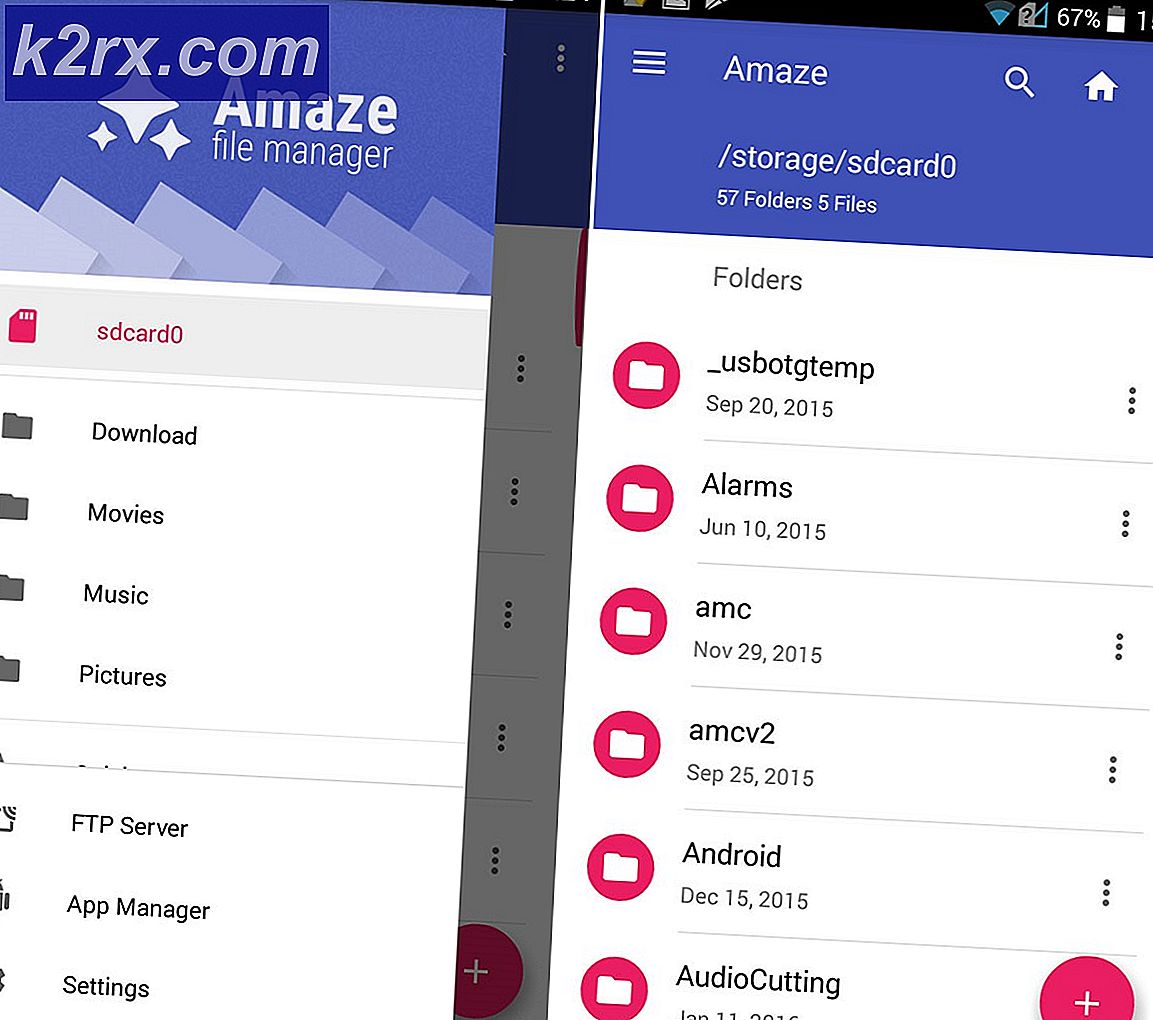So beheben Sie "Übertragungsfehlercode 1231"
Einige Windows-Benutzer stoßen auf das ‘Übertragungsfehler: Code 1231‘Wenn Sie versuchen, einen Computer zu pingen oder zu verfolgen, der in einer lokalen Arbeitsgruppe fehlt. Es wird berichtet, dass dieses Problem unter Windows 7, Windows 8.1 und Windows 10 auftritt.
Nach eingehender Untersuchung dieses speziellen Problems stellt sich heraus, dass es verschiedene Szenarien gibt, die diesen Fehlercode verursachen können. Hier ist eine Auswahlliste möglicher Schuldiger:
Methode 1: Umbenennen der fehlenden Maschinen
Wie sich herausstellt, tritt dieses Problem höchstwahrscheinlich aufgrund einer Änderung der NETBIOS-Auflösung auf, die mit einem Windows 10-Update implementiert wurde, das dazu führte, dass Maschinen Teil einer Arbeitsgruppe CASE-SENSITIVE wurden.
Wenn Sie also eine Arbeitsgruppe haben, die von einem älteren Windows-Build portiert wurde (aufgrund eines Upgrades), befinden Sie sich möglicherweise in einer Situation, in der Computer mit Namen, die sowohl Klein- als auch Großbuchstaben enthalten, nicht mehr sichtbar sind.
Dies kann erreicht werden, indem auf die Maschine zugegriffen wird, die Klein- und Großbuchstaben enthält, und der Name des PCs nur in Großbuchstaben geändert wird.
Abhängig von Ihrer Windows-Version sind die Schritte hierfür jedoch unterschiedlich. Wir haben zwei separate Handbücher für jeden Windows-Benutzer erstellt. Befolgen Sie die Anweisungen in der Windows-Version, die Sie verwenden.
A. Ändern des Computernamens unter Windows 10
- Drücken Sie Windows-Taste + R. zu öffnen a Lauf Dialogbox. Geben Sie als Nächstes ‘ms-einstellungen: ungefähr' und drücke Eingeben das öffnen Über Registerkarte der die Einstellungen App.
- Sobald Sie in der Über Gehen Sie auf die Registerkarte, gehen Sie zum rechten Bereich und scrollen Sie nach unten zu Gerätespezifikationen und klicken Sie auf Benennen Sie diesen PC um.
- In der Benennen Sie Ihren PC umGeben Sie einen Großbuchstaben für Ihre Maschine ein und drücken Sie Nächster.
- Warten Sie, bis der Vorgang abgeschlossen ist, und klicken Sie dann auf Jetzt neustarten und warten Sie, bis der nächste Start abgeschlossen ist.
B. Ändern des Computernamens unter Windows 7 und Windows 8.1
- Drücken Sie Windows-Taste + R. zu öffnen a Lauf Dialogbox. Geben Sie als Nächstes ‘sysdm.cpl‘Im Textfeld, dann drücken Sie Eingeben das öffnen Systemeigenschaften Bildschirm.
- Sobald Sie in der Systemeigenschaften Klicken Sie auf den Bildschirm Computername Klicken Sie auf die Registerkarte Veränderung Taste.
- In der Änderungen des Computernamens / der Domäne Fenster, ändern Sie den Text unter Computername nur in Großbuchstaben.
- Starten Sie Ihren Computer neu und warten Sie, bis der nächste Start abgeschlossen ist.
Sobald Sie den Namen des Computers nur in Großbuchstaben geändert haben, pingen Sie ihn erneut oder verfolgen Sie ihn erneut und sehen Sie, ob Sie immer noch auf denselben stoßen Übertragungsfehler: Code 1231.
Wenn dieses Problem weiterhin auftritt, fahren Sie mit dem nächsten möglichen Fix fort.
Methode 2: Neuinstallation des Netzwerkadapters
Laut einigen betroffenen Benutzern, die dieses Problem behoben haben, kann dieses Problem auch aufgrund eines Fehlers mit dem Netzwerkadapter auftreten, der den Computer für die lokale Arbeitsgruppe unsichtbar macht.
Wenn dieses Szenario zutrifft, sollten Sie dieses Problem beheben können, indem Sie den Netzwerkadapter neu installieren und sicherstellen, dass Sie die neueste verfügbare Treiberversion installieren.
Wenn Sie sich nicht sicher sind, wie Sie dies tun sollen, befolgen Sie die nachstehenden Anweisungen, um das erneut zu installieren Netzwerkadapter Verwendung der Gerätemanager Nützlichkeit:
- Stellen Sie zunächst sicher, dass Sie über ein Ethernet-Kabel mit dem Internet verbunden sind.
- Öffne ein Lauf Dialog durch Drücken von Windows-Taste + R.. Geben Sie als Nächstes ein ‘Devmgmt.msc’ und drücke Eingeben öffnen Gerätemanager.
- Innerhalb GerätemanagerScrollen Sie durch die Liste der installierten Geräte nach unten und erweitern Sie das zugehörige Dropdown-Menü Netzwerkadapter.
- Von dem Netzwerkadapter Klicken Sie mit der rechten Maustaste auf Ihren Standard-Netzwerkadapter und wählen Sie Deinstallieren aus dem Netzwerkmenü.
- Bestätigen Sie den Deinstallationsversuch und warten Sie, bis der Vorgang abgeschlossen ist.
- Am Ende dieses Vorgangs wird der Internetzugang unterbrochen. Starten Sie in diesem Fall Ihren Computer neu, damit Ihr Betriebssystem Zeit hat, ein generisches Äquivalent zu installieren.
- Sobald Ihr Computer wieder hochfährt und die generischer Netzwerkadaptertreiber installiert ist, sollte der Internetzugang wiederhergestellt werden.
- Pingen oder verfolgen Sie den Computer, der zuvor den Fehlercode ausgelöst hat, und prüfen Sie, ob das Problem jetzt behoben ist.
Im Falle des gleichen Übertragungsfehler: Code 1231Das Problem tritt weiterhin auf. Fahren Sie mit dem nächsten potenziellen Fix fort.
Methode 3: Aktivieren der Netzwerkerkennung und der automatischen Einrichtung
Wie sich herausstellt, ist die Übertragungsfehler: Code 1231kann auch in Fällen auftreten, in denen Computer Teil der Heimnetzgruppe sind nicht konfiguriert, um über das Netzwerk erkannt zu werden oder Automatische Einrichtung ist nicht aktiviert.
Wenn dieses Szenario zutrifft, sollten Sie dieses Problem beheben können, indem Sie auf jedem beteiligten Computer auf die erweiterten Freigabeeinstellungen zugreifen und die Standardeinstellung anpassen Netzwerkerkennung Verhalten.
Hier ist eine Kurzanleitung zum Vornehmen dieser Änderung unter Windows 7, Windows 8.1 und Windows 10:
Hinweis: Die folgenden Schritte sind universell und sollten unabhängig von der verwendeten Windows-Version funktionieren. Beachten Sie, dass Sie die folgenden Schritte für jeden Computer wiederholen müssen, der Teil der Arbeitsgruppe ist.
- Drücken Sie Windows-Taste + R. um ein Dialogfeld "Ausführen" zu öffnen. Geben Sie als Nächstes ‘control.exe / name Microsoft.NetworkAndSharingCenter‘In der Runbox, um die zu öffnen Netzwerk-und Freigabecenter Speisekarte.
- In der Netzwerk-und Freigabecenter, klicke auf Ändern Sie das erweiterte Freigabecenter aus dem vertikalen Menü auf der linken Seite.
- Erweitern Sie als Nächstes das derzeit aktive Profil und aktivieren Sie es Aktivieren Sie die Netzwerkerkennung.
- Einmal Netzwerkerkennung Wenn aktiviert ist, aktivieren Sie das Kontrollkästchen fürAktivieren Sie die automatische Einrichtung des mit dem Netzwerk verbundenen Geräts.
- Speichern Sie die Änderungen, die Sie gerade vorgenommen haben, und wiederholen Sie diesen Vorgang mit jedem Computer, der Teil Ihrer Heimnetzgruppe ist.
Wenn das gleiche Problem weiterhin auftritt, fahren Sie mit dem nächsten möglichen Fix fort.
Methode 4: Vollständiges Zurücksetzen von TCP / IP
Wie sich herausstellt, ist dieses Problem häufig mit einem TCP / IP-Konfigurationsproblem verbunden. In den meisten Fällen ist dies mit einem Fehler verbunden, der mit dem Netzwerkadapter zusammenhängt, oder es handelt sich um einen klassischen Fall eines schlechten DNS-Bereichs.
Wenn dieses Szenario zutrifft, sollten Sie in der Lage sein, dieses Problem zu beheben, indem Sie auf jedem Computer, der Teil der lokalen Arbeitsgruppe ist, einen vollständigen TCP / IP-Reset durchführen.
Dieser Vorgang wurde von vielen betroffenen Benutzern als erfolgreich bestätigt, die zuvor auf die Übertragungsfehler: Code 1231.
Hier ist eine kurze Schritt-für-Schritt-Anleitung zum Durchführen eines vollständigen TCP / IP-Resets:
Hinweis: Die folgenden Anweisungen sind universell und funktionieren unabhängig davon, welche Windows-Version Sie derzeit verwenden.
- Drücken Sie Windows-Taste + R. zu öffnen a Lauf Dialogbox. Geben Sie als Nächstes ein "Cmd" in das Textfeld und drücken Sie Strg + Umschalt + Eingabetaste um eine Eingabeaufforderung mit erhöhten Rechten zu öffnen.
- Geben Sie in der Eingabeaufforderung mit erhöhten Rechten die folgenden Befehle der Reihe nach ein und drücken Sie nach jedem Befehl die Eingabetaste, um einen vollständigen TCP / IP-Reset durchzuführen:
ipconfig / flushdns nbtstat -R nbtstat -RR netsh int reset alle netsh int ip reset netsh winsock reset
- Nachdem jeder Befehl erfolgreich verarbeitet wurde, stellen Sie sicher, dass Sie diese Methode auf jedem Computer wiederholen, der Teil Ihrer Heimnetzgruppe ist.
- Starten Sie den Ping- oder Trace-Versuch erneut und prüfen Sie, ob Sie immer noch denselben Übertragungsfehler mit Code 1231 haben.
Wenn das gleiche Problem weiterhin besteht, fahren Sie mit der nächsten möglichen Lösung fort.
Methode 5: Erstellen eines .bat-Skripts
Wenn Sie vermeiden möchten, dass jeder Computer, der Teil der Arbeitsgruppe ist, nur in Großbuchstaben umbenannt wird, gibt es eine Lösung, mit der diese Anforderung aus Windows 10 entfernt wird.
Um dies zu erzwingen, müssen Sie jedoch ein .bat-Skript erstellen, mit dem die Funktionsweise von Arbeitsgruppen unter Windows 10 geändert werden kann.
Wenn Sie bereit sind, diesen Weg zu gehen, befolgen Sie die nachstehenden Anweisungen, um ein Fledermausskript zu erstellen, mit dem das Problem behoben werden kann Übertragungsfehler: Code 1231:
- Drücken Sie Windows-Taste + R. zu öffnen a Lauf Dialogbox. Geben Sie als Nächstes ein ‘Notepad.exe’ in das Textfeld und drücken Sie Strg + Umschalt + Eingabetaste zu öffnen Notizblock Dienstprogramm mit Administratorzugriff.
Hinweis: Wenn Sie von der aufgefordert werden UAC (Benutzerkontensteuerung), klicken Ja Administratorzugriff gewähren.
- Sobald Sie erfolgreich geöffnet haben Notizblock Fügen Sie bei Administratorzugriff den folgenden Code genau wie folgt in das Textfeld ein:
sc.exe config lanmanworkstation abhängig = bowser / mrxsmb10 / nsi sc.exe config mrxsmb20 start = deaktiviert
- Wenn der Code erfolgreich hinzugefügt wurde, klicken Sie mit der Multifunktionsleiste oben auf Datei> Speichern unter… aus dem neu erscheinenden Kontextmenü.
- Wählen Sie einen Speicherort für dieses Skript und benennen Sie es nach Belieben, aber stellen Sie sicher, dass der Name mit der Erweiterung endet .Schläger vor dem Klicken Speichern.
- Öffnen Sie nach erfolgreicher Erstellung des Skripts den Datei-Explorer und navigieren Sie zu dem Speicherort, an dem Sie zuvor die .bat-Datei gespeichert haben.
- Nachdem Sie den Speicherort des Skripts erreicht haben, klicken Sie mit der rechten Maustaste auf die Datei und wählen Sie Als Administrator ausführen aus dem neu erscheinenden Kontextmenü.
- Warten Sie, bis der Vorgang abgeschlossen ist, und starten Sie dann Ihren Computer neu. Überprüfen Sie, ob das Problem nach dem nächsten erfolgreichen Start behoben ist.